【Photoshopチュートリアル】すれ違う二人【#10】
Creative21
NexOut

Photoshopで目を大きくしたい。
宣材写真で目を大きく見せたい。
こういった疑問に答えるよ!

やぁ!みんな!元気?
デザイナーの@岸岡直哉です。
目次

ここではこんな感じの画像を使って進めていくよ!
画像は何でもいいので開いておいてね!
画像の開き方が分からない人は下の記事を参考にしてみてね!
Photoshopで目を大きくする流れはこんな感じ。
順番に見て行こう!
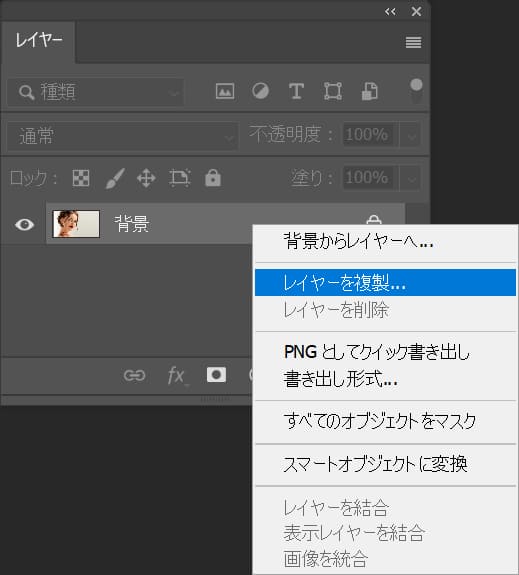
レイヤーを右クリック後、レイヤーを複製を選択!
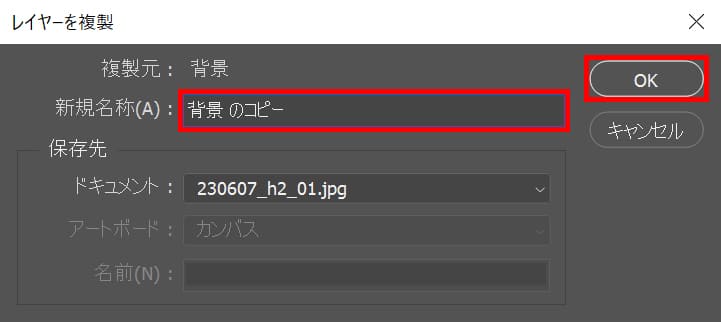
好きな名前を入力後、OKを選択!
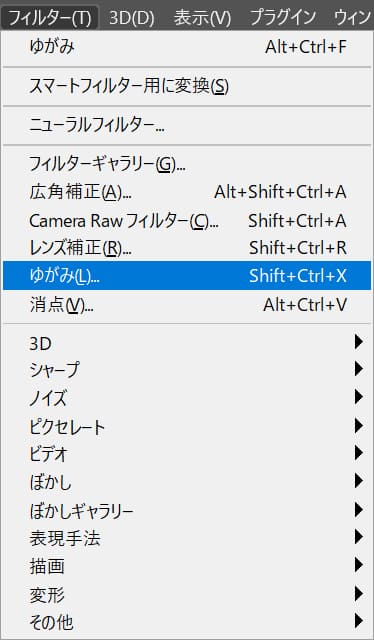
メニューバーの「フィルター」→「ゆがみ」を選択!
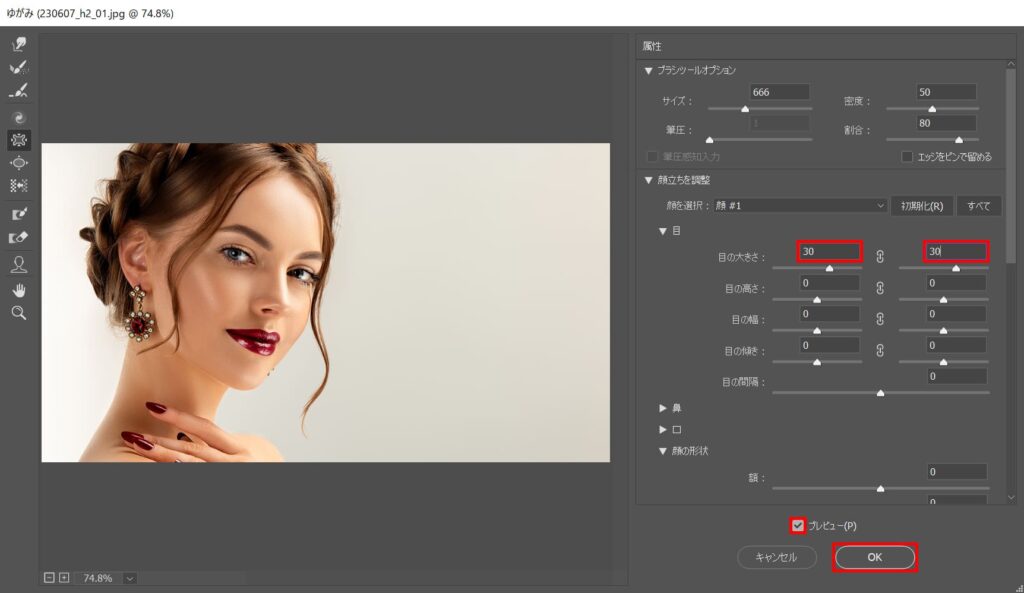
ここでは目の大きさ=「30」としてOK、プレビューにチェックを入れるとリアルタイムで変更が確認できるよ!

これで目が大きくなったね!
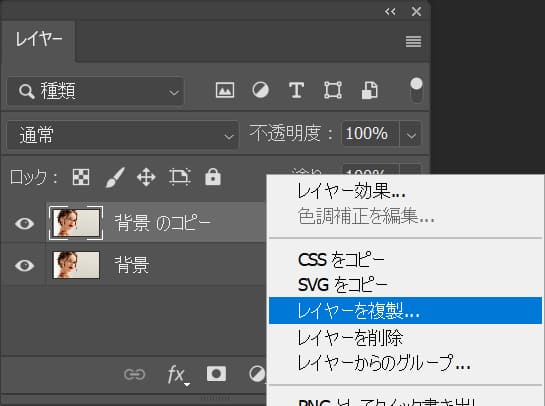
レイヤーを右クリック後、レイヤーを複製を選択!
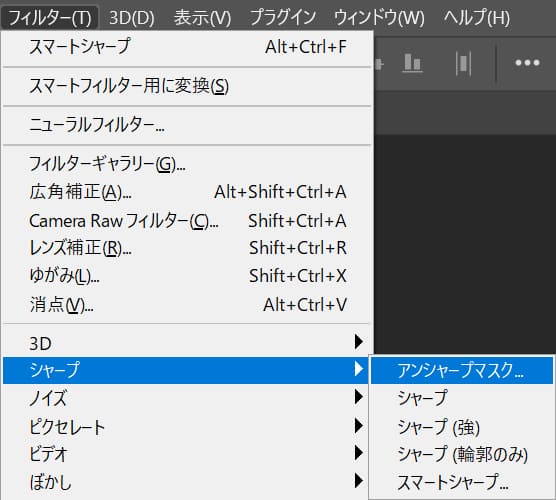
メニューバーの「フィルター」→「シャープ」→「アンシャープマスク」を選択!
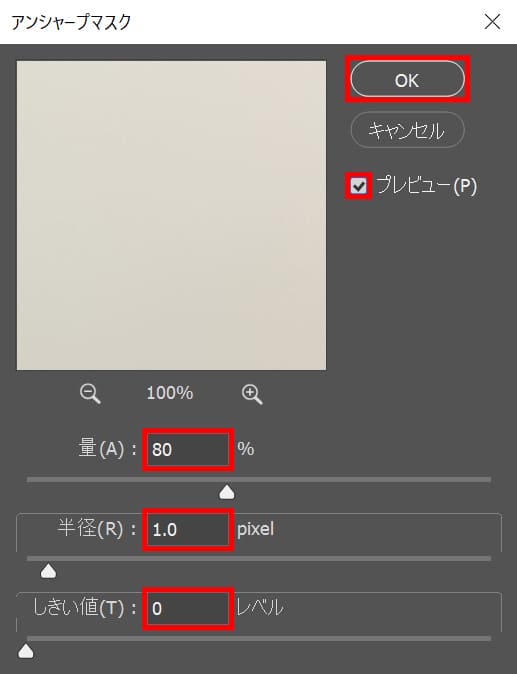
ここでは量=「80」半径=「1.0」しきい値=「0」としてOK!
ここからは、目を大きくした所が若干ボケて見えてしまっているので、自然に見える様に調整するよ!
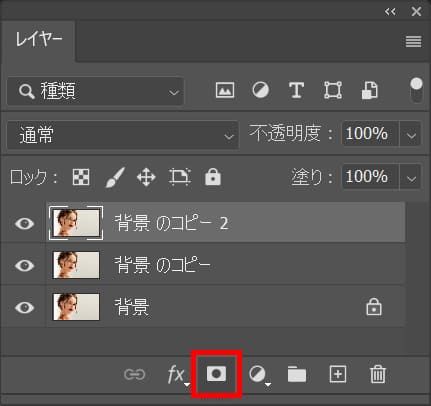
レイヤーマスクを選択!
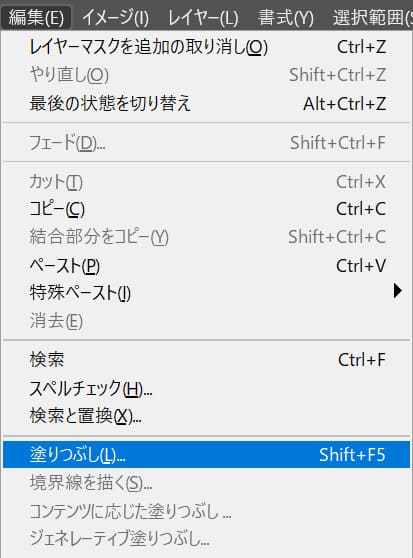
メニューバーの「編集」→「塗りつぶし」を選択!
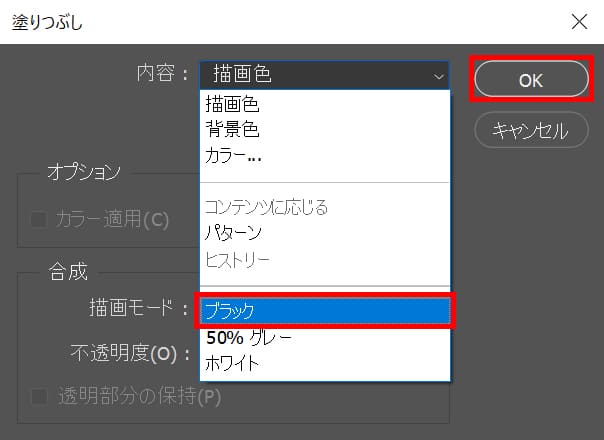
ブラックを選択後、OKを選択!

ツールバーの下の方にある、描画色を選択!
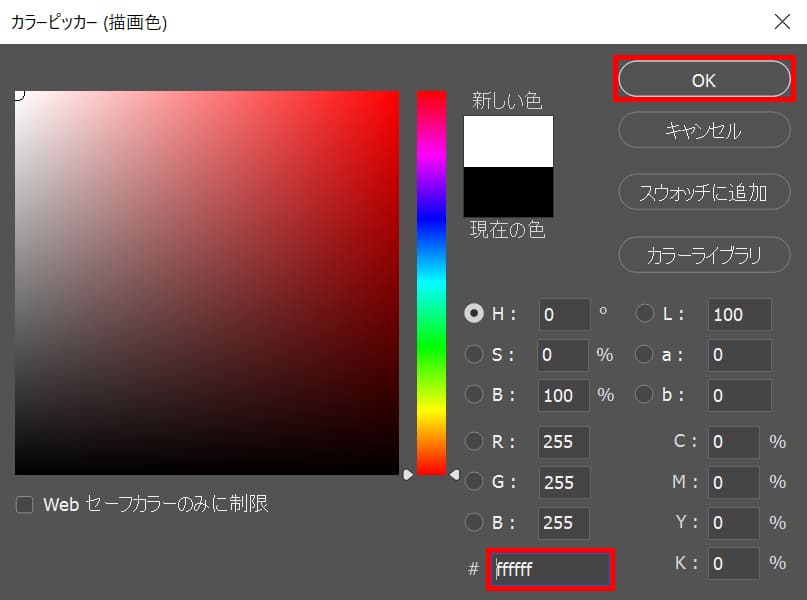
ここでは#「ffffff」としてOK!
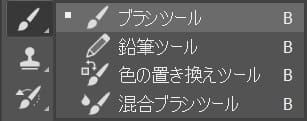
ツールバーからブラシツールを選択!

目の周りをドラッグ!

これで完成!